Klanten aan een holding structuur koppelen en vragenlijsten voor de holding structuur maken.
Wanneer klanten (bedrijven) onderdeel zijn van een holding structuur kun je deze samenvoegen. Een vragenlijst kan vervolgens voor de gehele holding structuur in één keer worden aangemaakt.
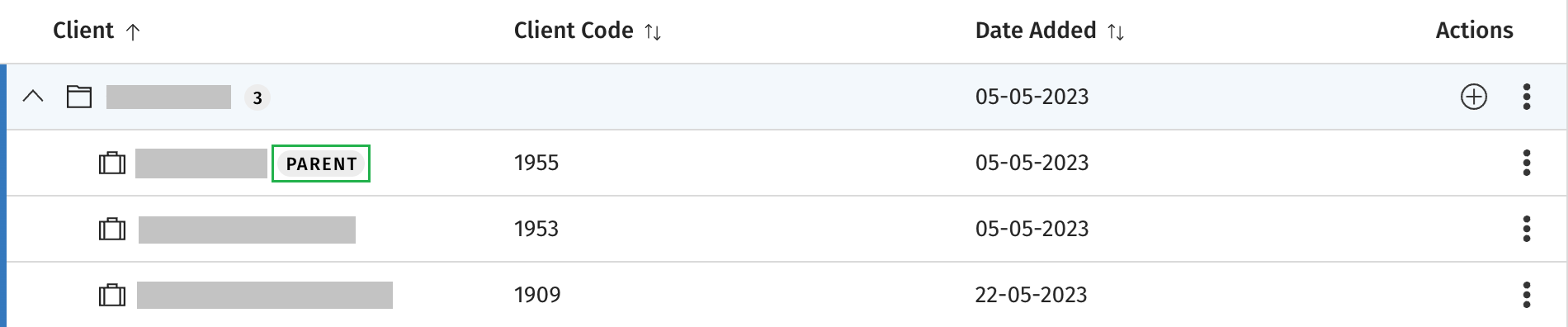
In de klantenlijst kun je een holding uitklappen zodat alle onderliggende klanten (bedrijven) zichtbaar worden. Één van deze klanten moet als 'parent' (groepshoofd) worden aangemerkt.
Voor het maken van een holding:
- Klik [Nieuwe klant toevoegen] en vink aan dat dit het holding bedrijf is (Klant is groepshoofd)
- Voor een bestaande klant klik op het Ellipse icoon (3-puntjes) en kies [Omzetten in holding]
Voeg een nieuwe klant (dochter bedrijf) toe aan de holding door in de actie kolom op [+] te klikken. Om een bestaande klant toe te voegen aan de holding klik bij de klant (dochter bedrijf) op het Ellipse icoon en kies [Toevoegen aan de groep].
Om een klant te verwijderen uit een holding structuur klik op het Ellipse icoon en kies [Uit de groep halen].
Wil je de holding structuur verwijderen klik op het Ellipse icoon en kies [Verwijder]. Je krijgt twee keuzes:
- Verwijder alle klanten onder deze groep
- Verwijder groep maar behoudt de klanten als zelfstandige entiteiten
❗️Als de groepshoofd klant verwijderd wordt kan een andere klant als groepshoofd worden aangemerkt door op het Ellipse icoon te klikken.
Vragenlijst Groep
Je kunt een vragenlijst voor een individuele klant aanmaken or een vragenlijst groep aanmaken voor een holding structuur.
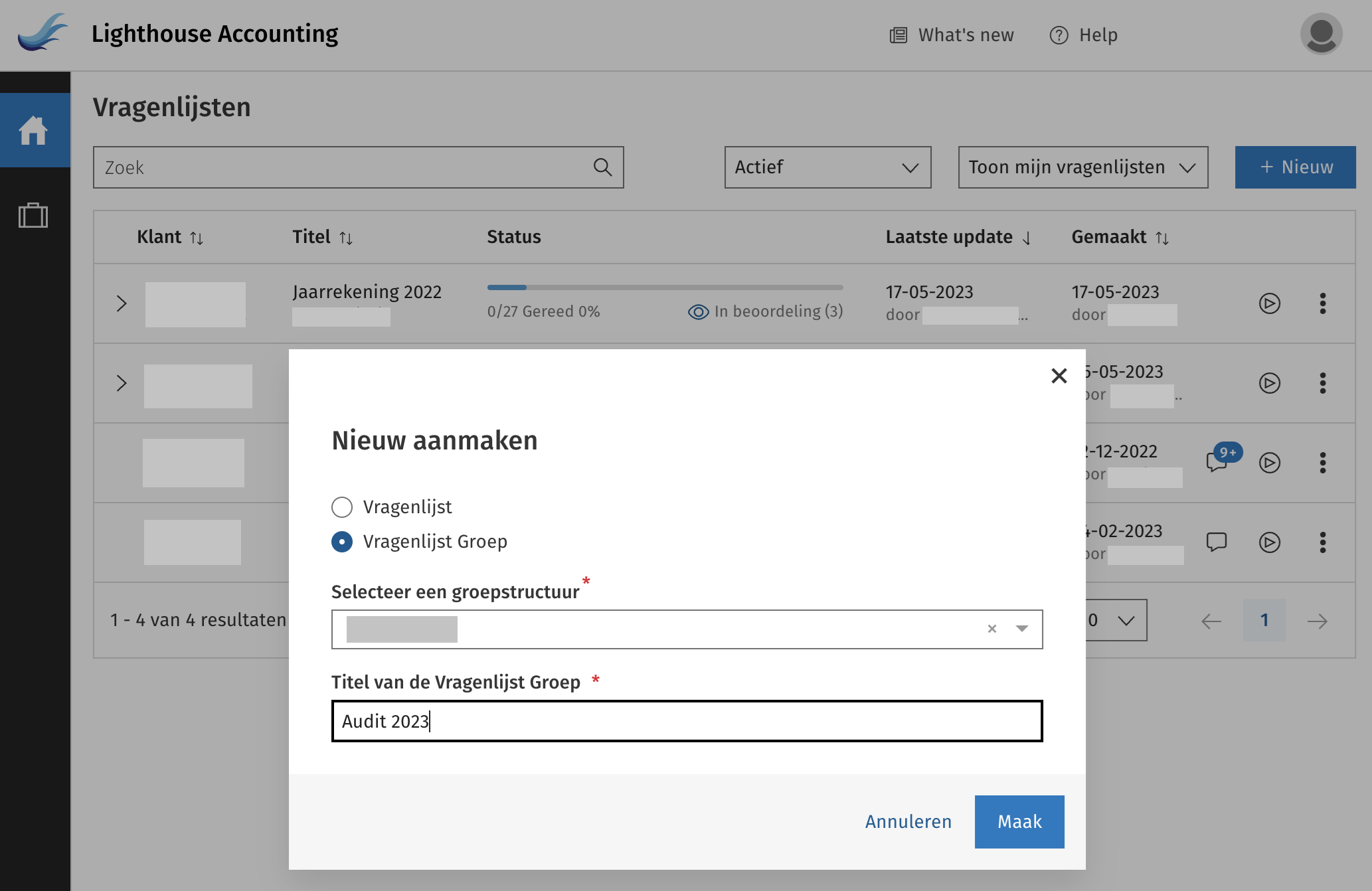
In de vragenlijst configuratie wizard kun je meerdere klanten (dochter bedrijven) selecteren waarvoor de vragenlijsten moet worden samengesteld.
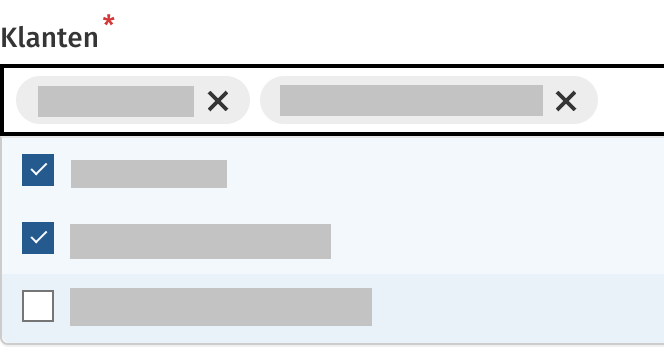
Elke klant vragenlijst kan vervolgens nog specifiek gemaakt worden.
Op de vragenlijst groepspagina wordt het totaal van alle vragen binnen de groep getoond.
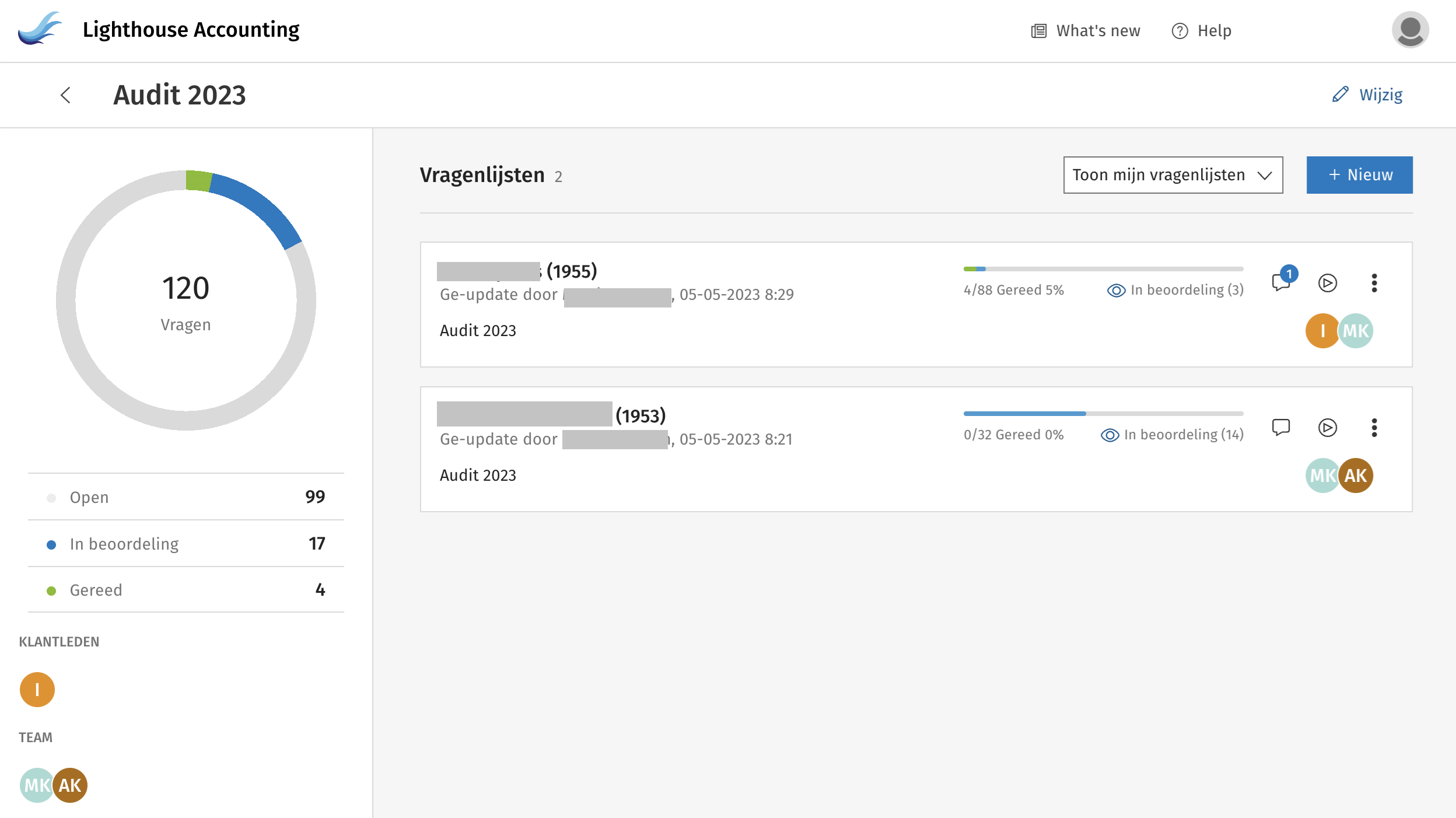
Bestaande vragenlijst toevoegen aan een groep
Wanneer een vragenlijst groep wordt gemaakt terwijl er al bestaande vragenlijsten zijn voor de klant kun je achteraf de vragenlijst toevoegen aan de groep. Klik op het Ellipse icoon (3 puntjes) achter de vragenlijst en kies [Toevoegen aan vragenlijst].



